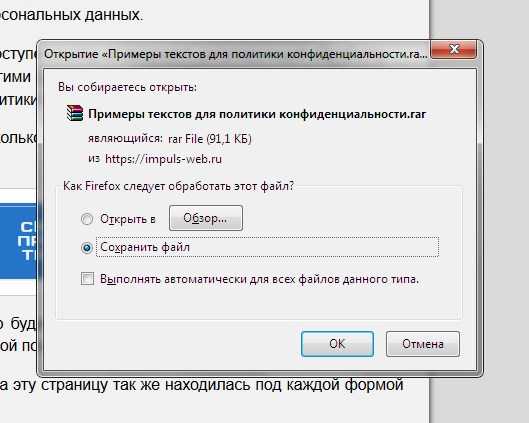
Вставка ссылки в изображение является важным элементом в веб-разработке. Этот прием используется для создания интерактивных элементов на страницах, позволяя пользователю перейти по ссылке, кликнув на саму картинку. Этот процесс несложен, но требует точного соблюдения синтаксиса HTML для правильной работы.
Основной элемент для создания такой структуры – это комбинация тега <a> и <img>. С помощью тега <a> создается ссылка, а внутри него размещается тег <img>, который отвечает за отображение изображения. Важно помнить, что атрибут href тега <a> указывает на адрес, на который будет перенаправлен пользователь при клике на картинку.
Пример кода, который позволяет добавить ссылку на изображение, выглядит следующим образом:
<a href="https://example.com">
<img src="image.jpg" alt="Описание изображения">
</a>В данном примере картинка, расположенная в файле image.jpg, при клике будет перенаправлять пользователя на сайт https://example.com. Важно всегда использовать атрибут alt для картинок, так как он улучшает доступность для пользователей с ограниченными возможностями и помогает в SEO-продвижении.
Кроме того, стоит помнить о возможности добавления других атрибутов, таких как target=»_blank», который откроет ссылку в новом окне или вкладке, что может быть полезно для не прерывания текущего сеанса пользователя на сайте.
Как вставить ссылку в изображение в HTML
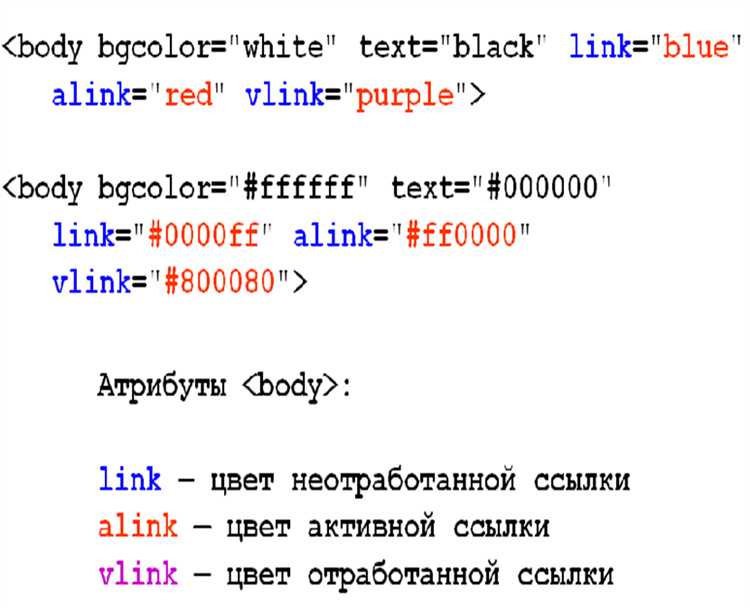
Для того чтобы вставить ссылку в изображение, достаточно использовать тег <a> в сочетании с тегом <img>. Это позволяет сделать картинку кликабельной, так что при ее нажатии пользователь будет перенаправлен на указанный URL.
Пример структуры кода:
Основные моменты, которые следует учитывать:
- Тег
<a>оборачивает картинку, указывая на ссылку, на которую будет вести клик по изображению. - Атрибут
hrefтега<a>определяет URL, на который пользователь будет перенаправлен. - Тег
<img>содержит путь к изображению через атрибутsrcи описание изображения черезalt.
Если необходимо открыть ссылку в новом окне или вкладке, добавьте атрибут target="_blank" в тег <a>:
Чтобы улучшить доступность и SEO-оптимизацию, используйте в теге <img> атрибут alt. Это помогает поисковым системам и пользователям с ограниченными возможностями понять содержание изображения.
Если изображение не должно быть кликабельным на всех устройствах, можно добавить соответствующие CSS-правила для исключения ссылок на мобильных устройствах.
Важно помнить, что изображения должны быть адаптивными, поэтому не забывайте использовать атрибуты width и height или применять CSS для контроля размеров, чтобы они корректно отображались на разных экранах.
Создание базовой структуры HTML с изображением и ссылкой

Для встраивания изображения с ссылкой в HTML необходимо использовать два ключевых элемента: <a> и <img>. Элемент <a> создает ссылку, а <img> позволяет добавить изображение.
Основная задача заключается в том, чтобы правильно вложить тег <img> внутрь тега <a>, чтобы при клике на изображение пользователь перенаправлялся на указанный URL.
Пример базовой структуры:
<a href="https://example.com"> <img src="image.jpg" alt="Описание изображения"> </a>
Здесь href указывает на ссылку, а src – путь к изображению. Атрибут alt важен для доступности и SEO, так как он предоставляет описание изображения для пользователей с ограниченными возможностями и поисковых систем.
Если требуется, чтобы изображение занимало всю доступную ширину, можно использовать атрибуты width и height. Это будет полезно для адаптивного дизайна.
<a href="https://example.com"> <img src="image.jpg" alt="Описание изображения" width="100%"> </a>
Важно помнить, что правильная семантика HTML требует, чтобы ссылки всегда были обернуты тегом <a>. Это не только улучшает навигацию, но и способствует лучшей индексации страницы поисковыми системами.
Использование тега <a> для оборачивания изображения
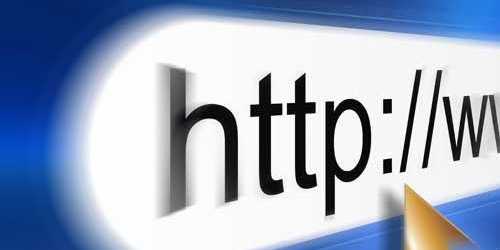
Чтобы сделать изображение кликабельным и направлять пользователя по ссылке, необходимо использовать тег <a>. Это позволяет обернуть изображение в ссылку, что дает возможность при клике открывать новый ресурс или страницу.
Основная структура выглядит следующим образом:
<a href="ссылка"><img src="путь_к_изображению" alt="описание"></a>
При этом тег <a> служит контейнером для изображения. Он указывает, куда будет перенаправлен пользователь после клика, а тег <img> представляет само изображение.
Советы:
- Обязательно используйте атрибут
altдля изображения. Это улучшает доступность и SEO-оптимизацию. - Убедитесь, что ссылка ведет на правильный и актуальный ресурс. Это предотвратит ошибочные перенаправления.
- Если изображение должно быть масштабируемым или адаптивным, используйте атрибут
widthиheightдля определения размеров.
Кроме того, тег <a> можно дополнить атрибутом target="_blank" для открытия ссылки в новой вкладке браузера. Это особенно полезно, если вы хотите сохранить текущую страницу открытой для пользователя:
<a href="ссылка" target="_blank"><img src="путь_к_изображению" alt="описание"></a>
Такая практика улучшает удобство навигации, особенно на коммерческих и информационных сайтах.
Используя тег <a> с изображениями, не забывайте о балансе между функциональностью и эстетикой: изображения должны быть привлекательными, но не отвлекающими от основного контента сайта.
Добавление атрибутов для настройки поведения ссылки

Атрибуты в теге <a> позволяют настроить поведение ссылки при взаимодействии с ней. Их правильное использование помогает улучшить пользовательский опыт и контролировать, как ссылка будет вести себя в разных ситуациях.
Одним из наиболее важных атрибутов является target. Этот атрибут отвечает за то, где откроется ссылка: в том же окне или в новом. Для открытия ссылки в новом окне или вкладке используется значение _blank:
<a href="https://example.com" target="_blank">Перейти на сайт</a>Если не указать атрибут target, ссылка откроется в том же окне или вкладке, что и текущая страница.
Атрибут rel используется для определения отношений между текущей страницей и целевой ссылкой. Например, комбинация rel="noopener noreferrer" рекомендуется при использовании target="_blank", чтобы повысить безопасность и предотвратить доступ к данным из новой вкладки:
<a href="https://example.com" target="_blank" rel="noopener noreferrer">Перейти на сайт</a>Атрибут title позволяет добавить всплывающую подсказку, которая появляется при наведении курсора на ссылку:
<a href="https://example.com" title="Перейти на сайт Example">Перейти на сайт</a>Если необходимо управлять поведением ссылки при активации, можно использовать атрибут download, который инициирует загрузку ресурса вместо перехода по адресу:
<a href="file.pdf" download>Скачать файл</a>Атрибут hreflang указывает язык контента по указанному URL. Это может быть полезно для SEO и улучшения доступности:
<a href="https://example.com" hreflang="en">English version</a>Атрибут type позволяет указать MIME-тип ресурса, к которому ведет ссылка. Это помогает браузеру лучше понять, что будет загружено, и обеспечить правильную обработку контента:
<a href="image.jpg" type="image/jpeg">Скачать изображение</a>Не забывайте об атрибуте accesskey, который позволяет задать горячую клавишу для быстрого перехода по ссылке. Это может быть полезно для пользователей с ограниченными возможностями или тех, кто предпочитает навигацию с клавиатуры:
<a href="https://example.com" accesskey="x">Перейти на сайт</a>Использование этих атрибутов помогает значительно расширить функциональность ссылок и повысить удобство их использования на сайте.
Использование абсолютных и относительных путей для ссылки
Когда вы вставляете ссылку на изображение в HTML, важно правильно выбрать путь к ресурсу. Существуют два типа путей: абсолютные и относительные. Каждый из них имеет свои особенности и области применения.
Абсолютный путь представляет собой полный адрес ресурса, начиная от корня веб-сайта или домена. Это может быть полный URL, например: https://example.com/images/photo.jpg. Такой путь подходит для ссылок на внешние ресурсы, которые расположены на других серверах или для фиксированных ссылок на изображения, не меняющиеся в зависимости от структуры сайта. Абсолютные пути полезны, когда нужно гарантировать доступность ресурса с любого места, без привязки к текущей странице.
Относительный путь указывает местоположение файла относительно текущей страницы или корня сайта. Пример: /images/photo.jpg или ./photo.jpg. Это удобный способ организации файлов на одном сервере, когда структура сайта фиксирована. Относительные пути обеспечивают гибкость и позволяют без изменений перемещать файлы или изменять их местоположение внутри проекта.
Выбор между абсолютным и относительным путём зависит от контекста. Для внутренней навигации внутри одного сайта предпочтительнее использовать относительные пути, чтобы упростить поддержку и улучшить переносимость сайта между различными средами. Абсолютные пути необходимы, если изображение размещено на стороннем ресурсе или нужно зафиксировать ссылку на конкретный сервер.
Добавление стилей CSS для улучшения взаимодействия с изображением

CSS стили могут значительно улучшить восприятие изображения и взаимодействие с ним. Чтобы сделать изображение более удобным и привлекательным для пользователей, можно использовать различные подходы и техники. Рассмотрим несколько вариантов, которые помогут улучшить работу с изображениями в HTML-документе.
- Изменение размера изображения: Для адаптации изображения под различные экраны или контейнеры можно использовать свойство
max-width. Это обеспечит гибкость отображения изображения на разных устройствах.img { max-width: 100%; height: auto; } - Добавление эффекта наведения (hover): Эффект плавного увеличения изображения при наведении может сделать его более интерактивным.
img:hover { transform: scale(1.1); transition: transform 0.3s ease; } - Тени и границы: Чтобы выделить изображение, можно добавить тень или рамку. Это сделает изображение более заметным на фоне других элементов.
img { border: 2px solid #ccc; box-shadow: 4px 4px 10px rgba(0, 0, 0, 0.2); } - Использование фильтров: Применение фильтров через CSS позволяет добавить интересные визуальные эффекты, такие как размытие или сепия.
img { filter: grayscale(50%); } - Добавление текста поверх изображения: Для наложения текста на изображение можно использовать абсолютное позиционирование внутри контейнера.
.image-container { position: relative; } .image-container img { width: 100%; } .overlay-text { position: absolute; top: 50%; left: 50%; transform: translate(-50%, -50%); color: white; font-size: 24px; background-color: rgba(0, 0, 0, 0.5); padding: 10px; } - Респонсивность: Для адаптации изображений под различные экраны можно использовать медиазапросы. Это позволяет изменять размер изображения в зависимости от устройства.
@media (max-width: 768px) { img { width: 100%; } }
Использование этих техник позволит сделать изображение не только визуально привлекательным, но и удобным для взаимодействия на разных устройствах.
Проверка работоспособности ссылки на изображении в различных браузерах

При вставке ссылки на изображение в HTML важно учитывать, как этот элемент будет вести себя в разных браузерах. Несмотря на стандартность HTML, поведение ссылок на изображениях может немного отличаться, и для корректного отображения и функциональности рекомендуется провести тестирование в нескольких популярных браузерах.
В браузере Google Chrome ссылки на изображения работают стабильно, и поведение таких элементов обычно не вызывает проблем. Однако стоит помнить, что в старых версиях Chrome возможны сбои при обработке таких элементов на некоторых старых ОС. Важно регулярно обновлять браузер до последней версии для минимизации рисков.
В Mozilla Firefox также нет особых проблем с обработкой ссылок на изображениях. Однако при использовании нестандартных URL (например, с нестандартными символами или кодировкой) могут возникать ошибки отображения. Чтобы избежать этого, рекомендуется использовать UTF-8 для кодирования ссылок.
В Safari на macOS и iOS ссылки на изображения тоже работают без сбоев, но стоит помнить о возможных ограничениях, связанных с оптимизацией интерфейса для мобильных устройств. Иногда пользователи на iPhone могут не сразу заметить, что изображение является ссылкой, если оно не имеет явных визуальных подсказок. Это важно учитывать при проектировании интерфейсов.
Microsoft Edge, как и Internet Explorer в прошлом, может демонстрировать проблемы с совместимостью при использовании устаревших форматов изображений (например, BMP или TIFF). Это вызывает сбои в отображении, особенно если изображения встраиваются через CSS или JavaScript. В таких случаях лучше использовать более распространенные форматы, такие как PNG или JPEG.
Для обеспечения стабильности работы ссылок на изображениях рекомендуется тестировать ваш сайт на разных платформах и в разных браузерах. Это помогает выявить потенциальные проблемы с совместимостью и повысить общий пользовательский опыт. Кроме того, важно поддерживать актуальность всех используемых компонентов и регулярно проверять, как отображаются элементы в новых версиях браузеров.







